Hướng dẫn sử dụng Microsoft Windows Logo cho người mới bắt đầu

Cách tải phần mềm Microsoft Windows Logo khá đơn giản, tuy nhiên vẫn là thắc mắc của nhiều người. Bài viết này sẽ chỉ bạn cách cài đặt, sử dụng Microsoft Windows Logo để tận dụng tối đa các tính năng của phần mềm. Đây chắc chắn sẽ là ứng dụng mang lại nhiều lợi ích cho những ai mới bắt đầu học lập trình.
Microsoft Windows Logo là gì?
Microsoft Windows Logo là một phần mềm lập trình đồ họa dành cho người mới bắt đầu, giúp người dùng học bộ môn này một cách dễ dàng và trực quan. Phần mềm Microsoft Windows Logo sử dụng ngôn ngữ Logo, nơi người dùng có thể tạo các đối tượng đồ họa và thực hiện các lệnh cơ bản. Đây là công cụ hữu ích, đặc biệt cho những ai muốn phát triển kỹ năng lập trình mà không cần phải học những ngôn ngữ phức tạp.
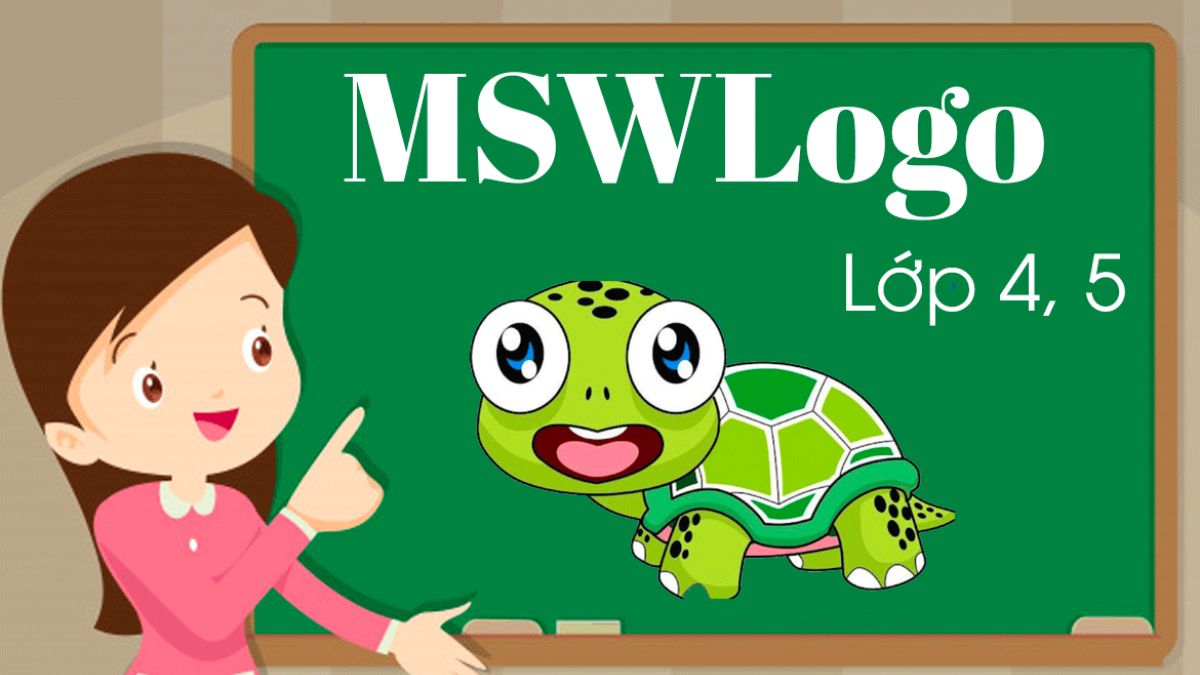
Các tính năng của Microsoft Logo
Phần mềm Microsoft Windows Logo mang đến rất nhiều tính năng mà người sử dụng sẽ ngạc nhiên. Các tính năng này bao gồm vẽ đồ họa, sử dụng các lệnh lập trình cơ bản, tạo ra những hình dạng phức tạp và còn nhiều hơn thế nữa.
Có nhiều công cụ hỗ trợ
Khi bạn tải phần mềm Microsoft Windows Logo, bạn sẽ được tiếp cận với nhiều công cụ hỗ trợ giúp việc lập trình trở nên dễ dàng hơn. Phần mềm cung cấp giao diện trực quan với những công cụ vẽ đồ họa, công cụ điều khiển con rùa, và các lệnh đơn giản để người dùng nhanh chóng tạo ra tác phẩm. Ngoài ra, nó còn hỗ trợ các tính năng sửa lỗi và gợi ý, giúp quá trình học đồ họa trở nên hiệu quả hơn.

Lập trình đa dạng
Sử dụng Microsoft Windows Logo, bạn có thể thử nghiệm với nhiều loại lập trình khác nhau, từ việc vẽ hình học cơ bản đến xây dựng phức tạp. Phần mềm hỗ trợ các lệnh điều khiển đồ họa, giúp người dùng tự do sáng tạo và khám phá những khái niệm lập trình một cách sinh động. Chính vì vậy, tư duy của người sử dụng cũng được tăng lên.
Có khả năng kết nối đa dạng
Cài đặt phần mềm Microsoft Windows Logo mang lại khả năng kết nối với nhiều hệ thống khác nhau, giúp người dùng dễ dàng mở rộng, chia sẻ dự án của mình. Phần mềm này hỗ trợ giao tiếp với các công cụ khác như hệ điều hành Windows, cho phép kết nối với các ứng dụng cùng tài nguyên trực tuyến.
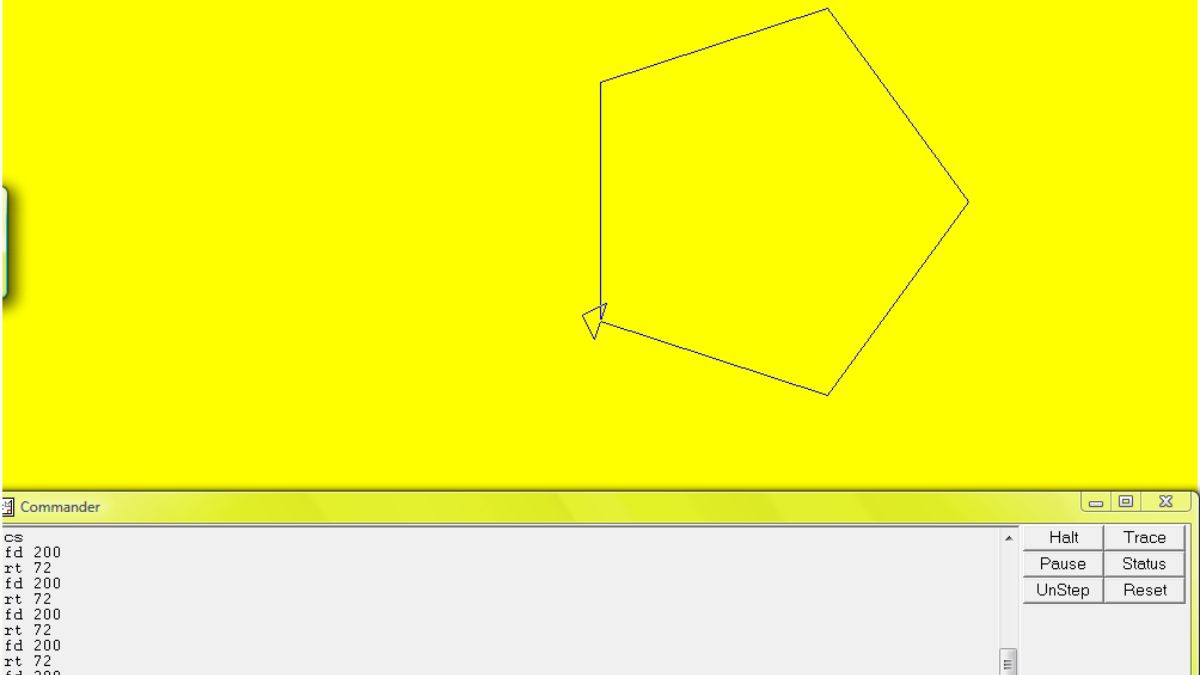
Hướng dẫn tải và sử dụng MSWLogo
Cách tải phần mềm Microsoft Windows Logo rất đơn giản và dễ thực hiện. Bài viết này sẽ hướng dẫn chi tiết từng bước để bạn có thể tải và cài đặt Microsoft Windows Logo, cùng với các bước sử dụng cơ bản, chắc chắn bạn sẽ thành công ngay lần đầu tiên.
Hướng dẫn tải Microsoft Windows Logo
Cách tải phần mềm Microsoft Windows Logo cực dễ với các bước sau:
Bước 1: Tải Microsoft Windows Logo ở trang web như hình dưới.

Bước 2: Khi tải xuống rồi, nhấp đúp vào MSWLogo để phần mềm chạy.
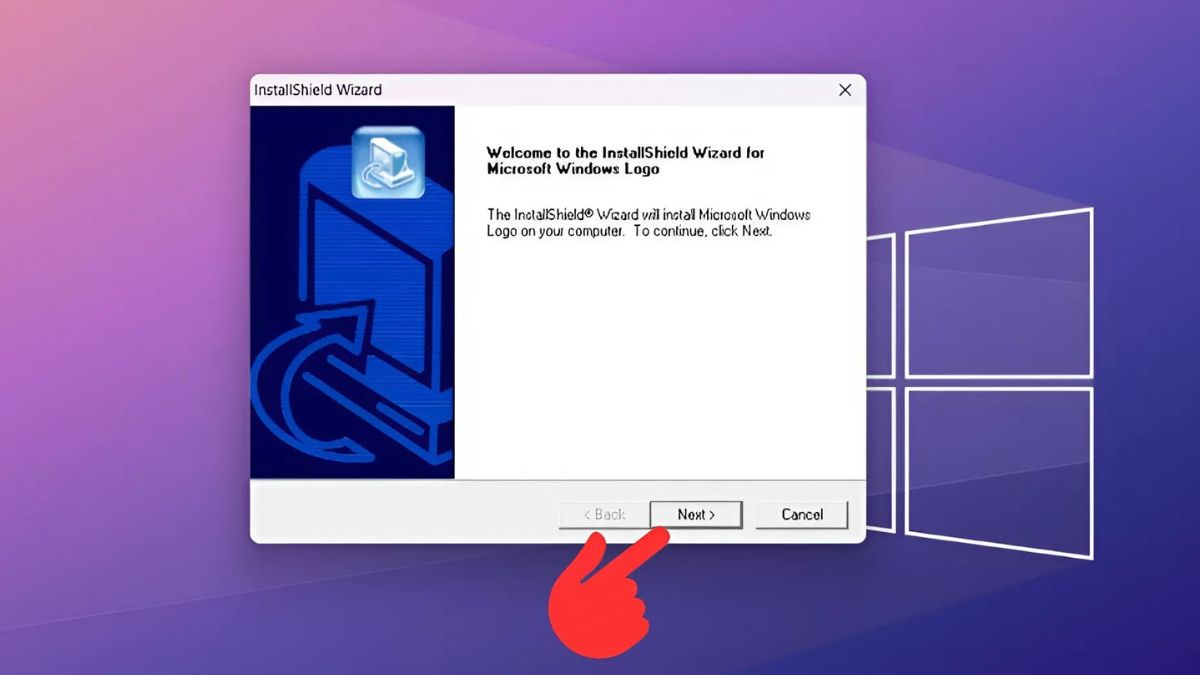
Bước 3: Chọn thư mục lưu trữ tệp và nhấn "Next".

Bước 4: Đặt tên thư mục (nên để mặc định là Microsoft Windows Logo) và nhấn "Next" để tiếp tục.
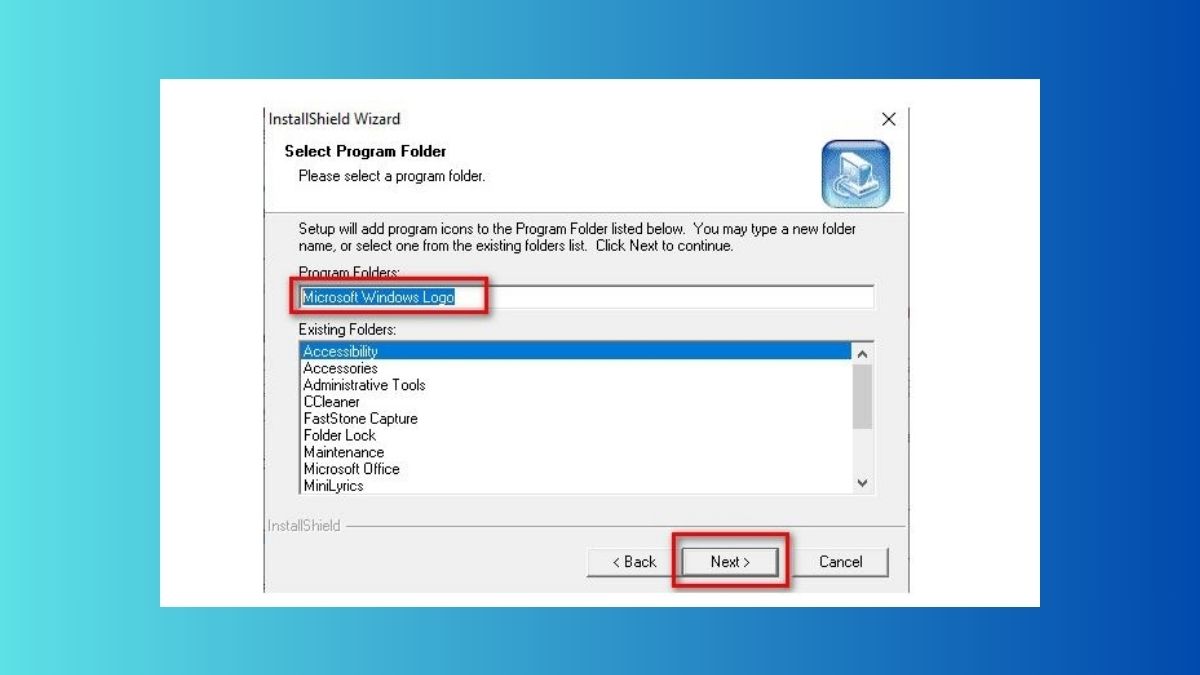
Bước 5: Kiểm tra biểu tượng chương trình trên màn hình để xác nhận cài đặt thành công.

Hướng dẫn sử dụng MSWLogo
Cách sử dụng Microsoft Windows Logo khá đơn giản với giao diện dễ hiểu. Giao diện phần mềm bao gồm ba phần chính: màn hình vẽ, cửa sổ nhập câu lệnh và nhóm công cụ Menu. Để sử dụng Microsoft Windows Logo, bạn cần hiểu rõ các tính năng này!
- File giúp thao tác với các tệp như tạo, tải, lưu và xóa file.
- Bitmap cho phép tạo và chỉnh sửa tệp hình ảnh.
- Menu Set điều chỉnh bút vẽ như màu sắc và kích thước.
- Zoom giúp thay đổi tỷ lệ hiển thị.
- Help cung cấp hướng dẫn sử dụng.
- Cửa sổ Commander dùng để nhập câu lệnh nhanh.
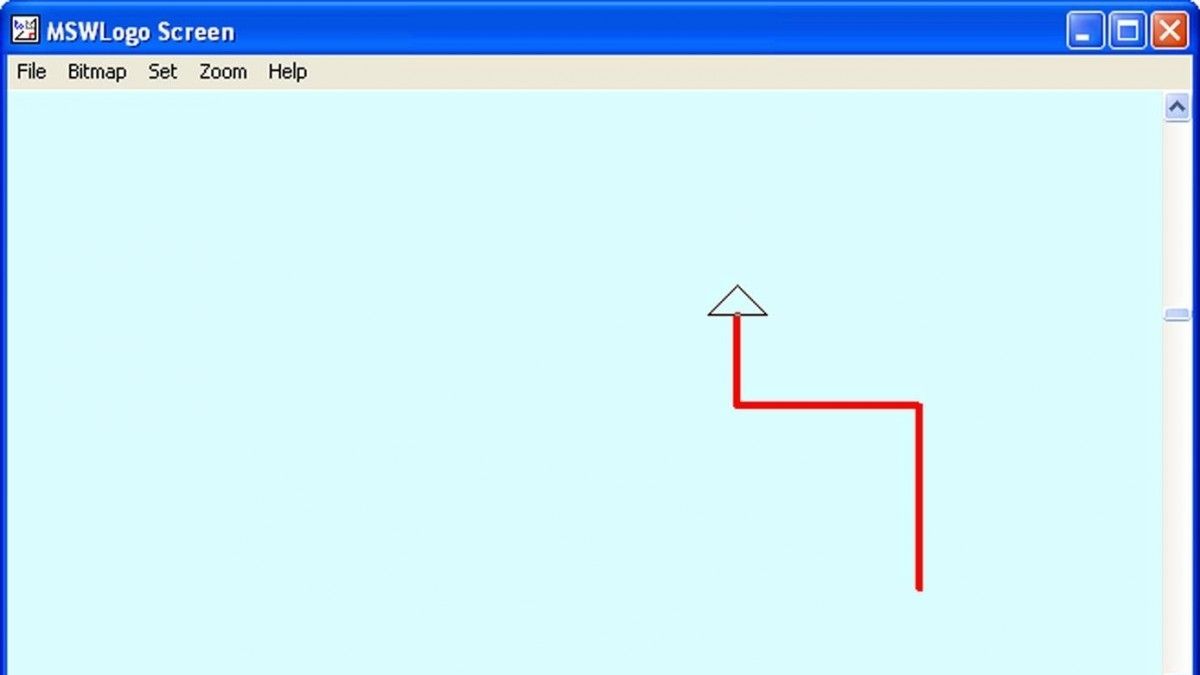
Để sử dụng phần mềm Microsoft Windows Logo trơn tru, bạn cần một chiếc laptop có cấu hình ổn định. CellphoneS cung cấp nhiều mẫu chất lượng, phù hợp với nhu cầu sử dụng phần mềm này. Cập nhật các mẫu laptop mới nhất với hiệu suất vượt trội ngay dưới đây!
[Product_Listing categoryid="380" propertyid="" customlink="https://cellphones.com.vn/laptop.html" title="Danh sách Laptop đang được quan tâm nhiều tại CellphoneS"]
Những điểm hạn chế của MSWLogo
Mặc dù sử dụng Microsoft Windows Logo mang lại nhiều lợi ích cho người mới bắt đầu, phần mềm này vẫn có một số điểm hạn chế. Các tính năng của MSWLogo không được đa dạng và mạnh mẽ như những phần mềm lập trình hiện đại khác.
Không được cập nhật thường xuyên
Phần mềm Microsoft Windows Logo không nhận được những bản cập nhật thường xuyên, khiến nó có thể thiếu một số tính năng mới và sự cải tiến về hiệu suất. Điều này khiến người dùng không thể tận dụng các công nghệ mới hoặc khắc phục các vấn đề bảo mật và tương thích, từ đó sẽ dễ làm giảm hiệu quả sử dụng của phần mềm trong môi trường hiện đại.

Giao diện lỗi thời
Khi sử dụng Microsoft Windows Logo, người dùng sẽ nhận thấy giao diện phần mềm khá đơn giản và lỗi thời so với các phần mềm lập trình tiên tiến hiện nay. Giao diện này không được thiết kế để phù hợp với các tiêu chuẩn thẩm mỹ hiện đại, từ đó khiến nhiều người dùng cảm thấy thiếu hứng thú và dễ dàng bị phân tâm trong quá trình lập trình.

Khả năng tương thích hạn chế
Cài đặt Microsoft Windows Logo có thể gặp khó khăn khi tương thích với một số hệ điều hành mới hoặc phần mềm khác. Phần mềm này không hỗ trợ đầy đủ các nền tảng và công nghệ mới, điều này khiến người sử dụng gặp phải những hạn chế khi muốn nâng cao khả năng tích hợp hoặc sử dụng cùng với các công cụ lập trình hiện đại khác.
Các lệnh và phím tắt trong Microsoft Windows Logo
Phím tắt trong Microsoft Windows Logo phổ biến nhất bao gồm:
|
Phím tắt |
Chức năng |
|
FORWARD |
Di chuyển rùa tiến về phía trước một khoảng cách cụ thể. |
|
RIGHT |
Quay rùa sang phải theo một góc nhất định. |
|
SHOW TURTLE |
Hiển thị chú rùa trên màn hình để tiếp tục các thao tác. |
|
BACK |
Di chuyển rùa lùi lại một khoảng cách xác định. |
|
LEFT |
Quay rùa sang trái theo một góc xác định. |
|
CLEAR SCREEN |
Xóa sạch mọi hình vẽ cũng như rùa sẽ trở về vị trí đầu tiên. |
|
HIDE TURTLE |
Ẩn chú rùa khỏi màn hình, chỉ để lại các hình vẽ. |
|
SETH |
Đặt lại hướng của rùa về vị trí ban đầu (0, 0). |
|
BYE |
Thoát khỏi phần mềm MSWLogo và đóng ứng dụng. |
|
DIFFERENCE |
Thực hiện phép trừ giữa hai số và hiển thị kết quả. |
|
QUOTIENT |
Tính thương của hai số và hiển thị kết quả. |
|
SUM |
Thực hiện phép cộng giữa hai số và hiển thị kết quả. |
|
REMAINDER |
Tính và hiển thị số dư của phép chia hai số. |
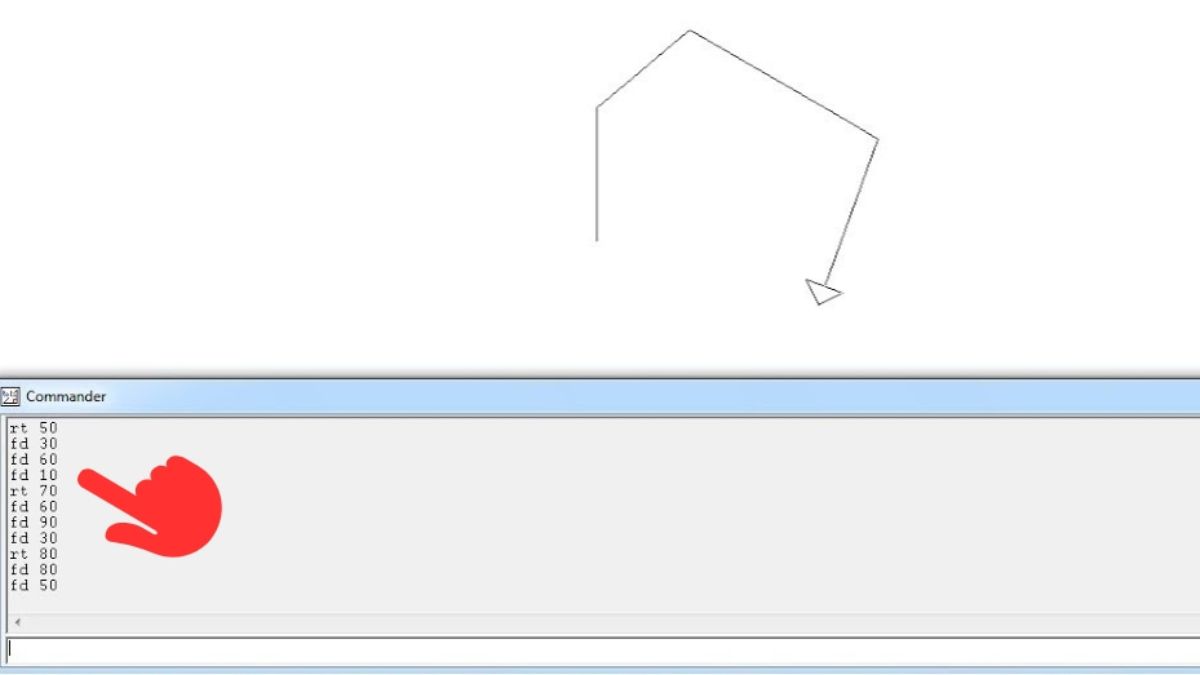
Các lệnh trong Microsoft Logo bao gồm:
|
Lệnh |
Chức năng |
|
PENDOWN (PD) |
Đặt bút xuống để bắt đầu vẽ khi rùa di chuyển. |
|
PENUP (PU) |
Nhấc bút của rùa lên, rùa sẽ không vẽ khi di chuyển. |
|
SET PEN COLOR (SETPC) |
Thay đổi màu bút của rùa khi vẽ. |
|
PENERASE (PE) |
Đặt bút xuống ở chế độ xóa, dùng để xóa các hình vẽ. |
Cách tải phần mềm Microsoft Windows Logo rất đơn giản và dễ dàng thực hiện. Sau khi tải về, bạn chỉ cần biết cách cài đặt, sử dụng Microsoft Windows Logo để bắt đầu tạo ra các chương trình đồ họa thú vị. Đây là một công cụ hữu ích giúp người mới bắt đầu làm quen với lập trình cũng như phát triển kỹ năng cơ bản.
Đọc bài viết cùng chủ đề: Ứng dụng/phần mềm



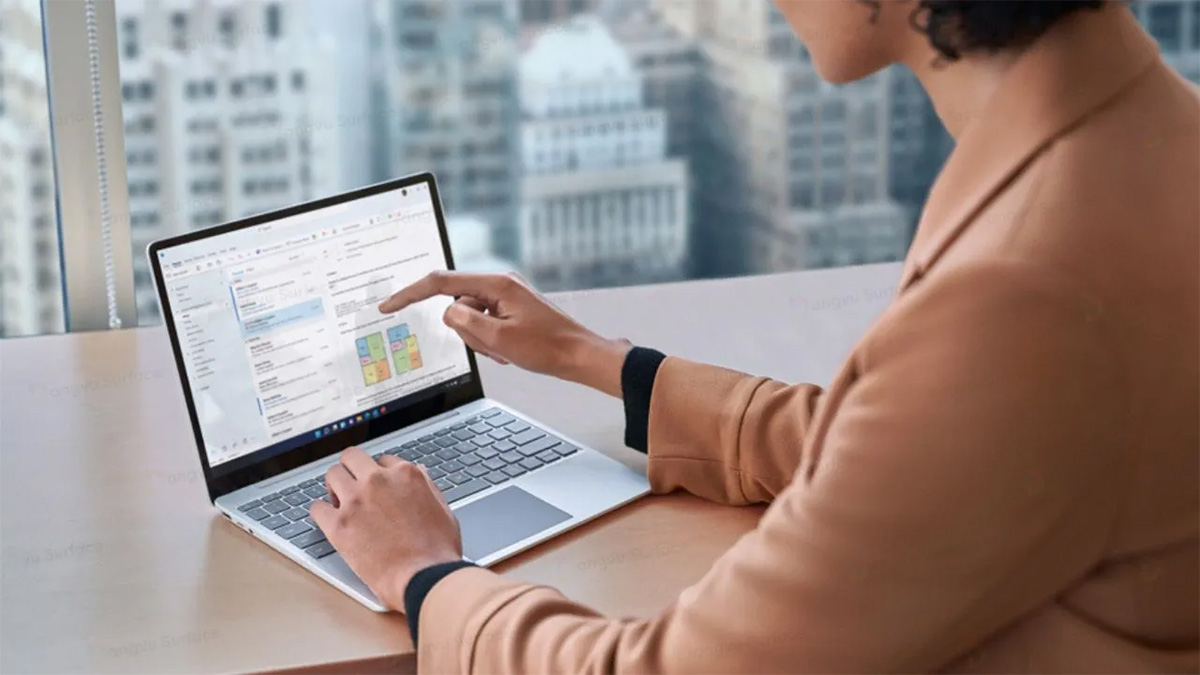
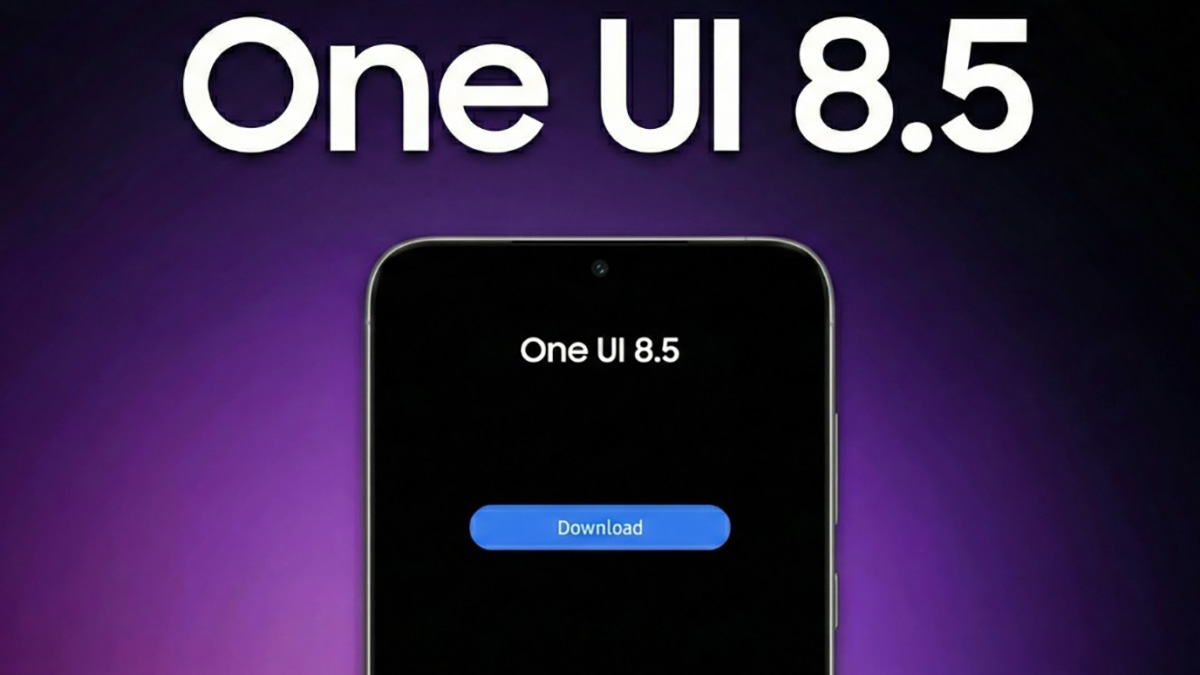
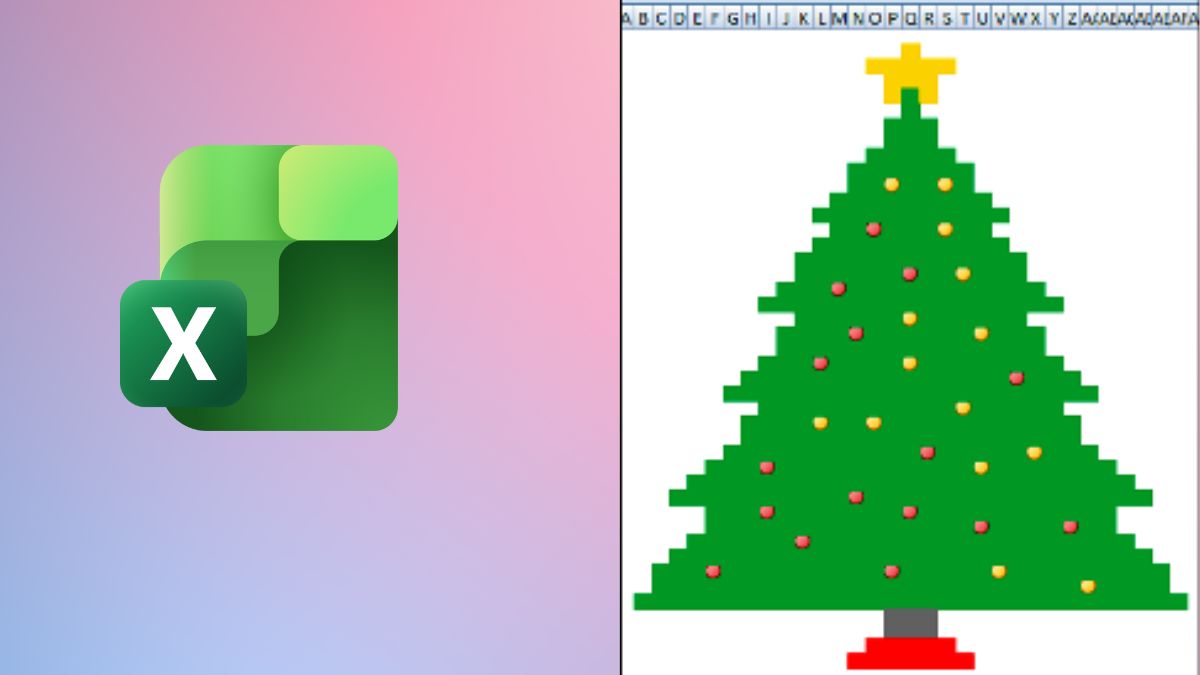


Bình luận (0)